教程中我会向大家展示如何创建云彩文字,要使用到笔刷和其他一些有趣的灯光效果。步揍不多,但是有些地方需要很耐心的处理。 |
在Photoshop中创建一个新文件 ,我用的是1920×1200像素。然后使用图层样式在背景上应用渐变叠加。使用正常的混合模式, 100 %的不透明度,径向风格和# 07090b和# 27160a的颜色。还要增加比例为115 % 。 | ||
用工具(T)输入CLOUDS,全部大写。我用的字体是Helevtica Neue Ultra Light。重要的是你要使用非常细的字体因为我们将要把它创建为路径。之后去图层>栅格化>文字。然后在图层面板上按住命令键/控制键( PC机),点击图层的略缩图。这将创建了一个文本选取框(译者注:为什么我的机器不行?-_-)。 | ||
保持上一步选取框的选择,进入路径面板,点击图标选择创建工作路径(1)。然后将路径保存,稍后使用。您可以通过点击右上角的图标(3)保存路径。 |
用直接选择工具(A)编辑路径。开始删除路径内的部分(如下图),每个字母只保留一条路径 |
再次使用直接选择工具(A),在图像的路径上按鼠标右键选择描边路径。一个对话框将会出现,在描边路径窗口中,你可以选择你想描边的路径。请确定你使用的是我们刚才创建的选定笔刷,然后选择画笔。还要确保你已经选定了白色为笔刷的颜色(1)。我们将重复这步2次,但每一次要在一个新层上。我们第一次使用了白色,第二次让我们使用黑色,第三次还用白色。这将能添加云彩的面积,使其更加真实。 |
现在只需添加一些星星。创建一个新层,用黑色填充。然后去滤镜>杂色>添加杂色。使用10 %的数量和高斯类型。3lian素材,之后去图像>调整>色阶。增加黑色直到你有了一些星星,然后增加白色使它们更亮。改变混合模式为颜色加深。 |






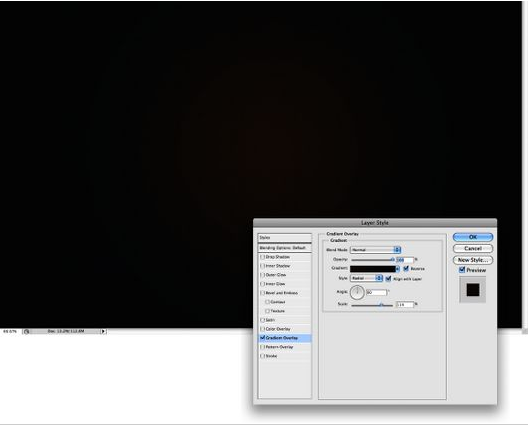
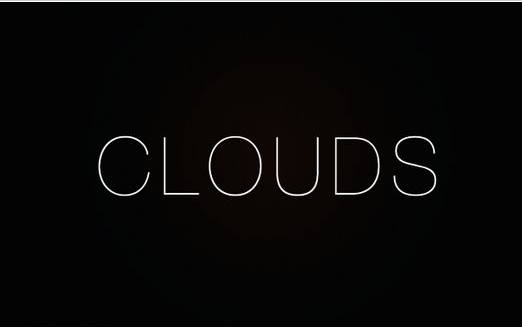

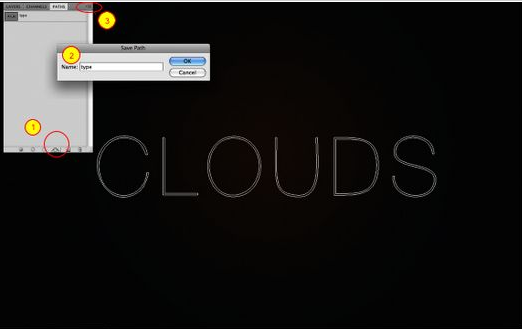


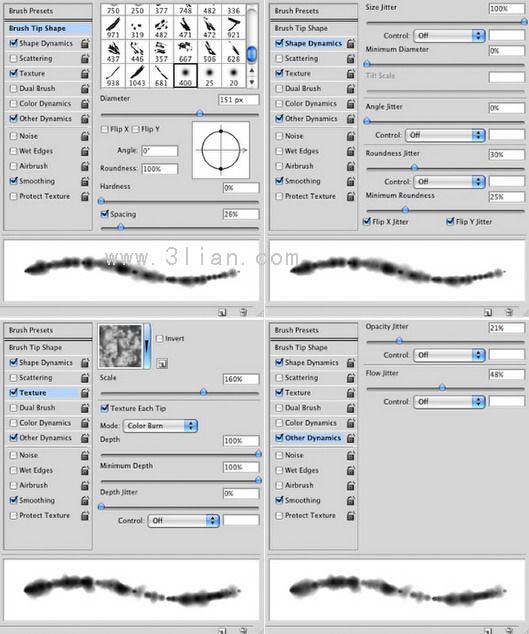
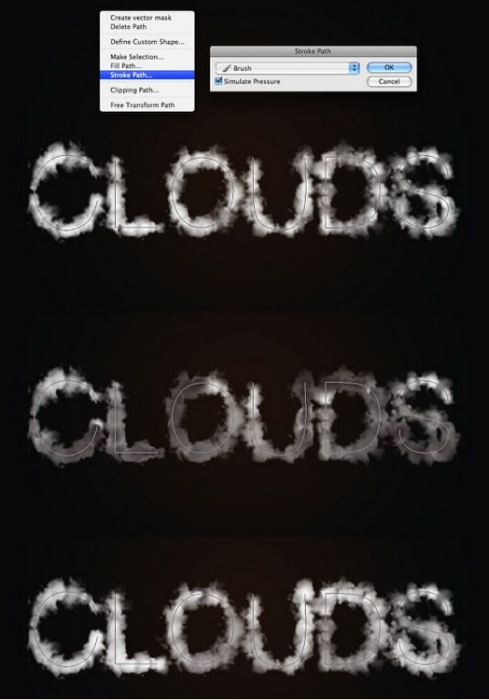
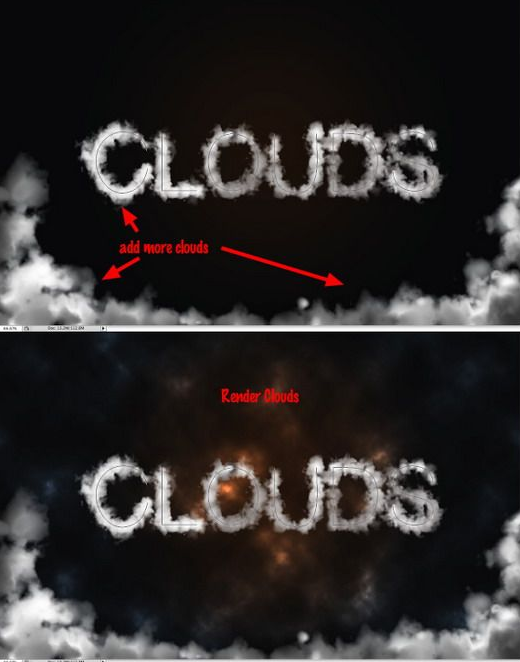
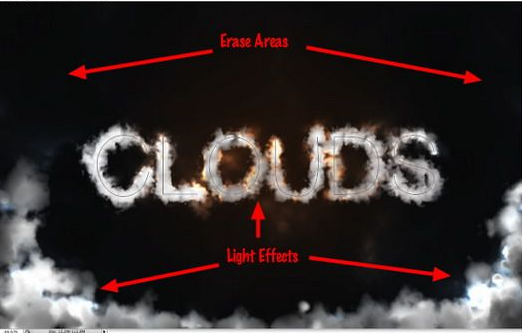

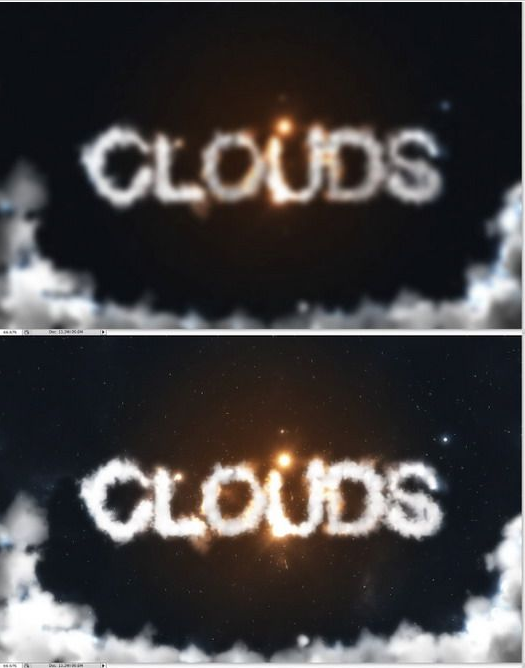



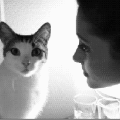





 顶
顶


